目次
「3つの店舗の売上を比較したい」「4種類の広告の効果に違いがあるか知りたい」など、ビジネスシーンでは3つ以上のグループのデータを比較したい場面がよくあります。このような時に役立つのが「分散分析」という手法です。
この記事では、統計の専門家でなくても、普段使っているExcelで分散分析を行う方法を、準備から具体的な手順、結果の解釈まで分かりやすく解説します。
この記事では、統計の専門家でなくても、普段使っているExcelで分散分析を行う方法を、準備から具体的な手順、結果の解釈まで分かりやすく解説します。
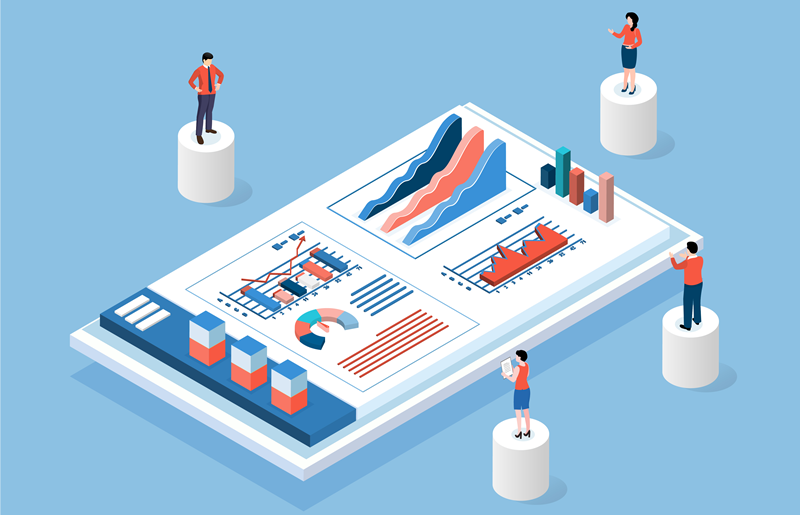
分散分析とは?3つ以上のグループを比較する手法
分散分析(ANOVA:Analysis of Variance)は、3つ以上のグループの平均値に差があるかどうかを検証する統計手法です。例えば「A店・B店・C店の商品の満足度に違いがあるのか」「年代別に購買意欲が異なるのか」といった、複数グループを比較したいときに用いられます。もし2つのグループだけを比べるのであればt検定が基本ですが、グループ数が3つ以上になると、分散分析を使うのが一般的です。
▼関連記事
アンケート初心者必見 基礎的な統計学の考え方③ 分散と標準偏差とは?
▼関連記事
アンケート初心者必見 基礎的な統計学の考え方③ 分散と標準偏差とは?
分散分析で分かること
分散分析を行うと、「比較しているグループ全体の中で、どこかに平均値が異なるグループの組み合わせが存在する」かどうかが分かります。
例えば、A店、B店、C店の売上データを分散分析すると、「3店舗の売上平均には、どこかに有意な差がある」または「有意な差はない」という結論が得られます。ただし、分散分析だけでは「具体的にどの店舗とどの店舗の間に差があるのか」までは特定できない点に注意が必要です。
例えば、A店、B店、C店の売上データを分散分析すると、「3店舗の売上平均には、どこかに有意な差がある」または「有意な差はない」という結論が得られます。ただし、分散分析だけでは「具体的にどの店舗とどの店舗の間に差があるのか」までは特定できない点に注意が必要です。
t検定との違い
平均値の差を検定する手法には「t検定」もありますが、t検定は2つのグループを比較する場合にのみ使用可能です。例えば「男性と女性で満足度に差があるか」「広告Aと広告Bで効果が違うか」といった2群比較に適しています。
一方、3つ以上のグループ(例:A店、B店、C店)を比較したい場合にt検定を使うと、A店とB店/B店とC店/A店とC店/のように組み合わせごとに検定を繰り返す必要があります。
この方法だと、検定を繰り返すたびに「偶然の間違い」が増えてしまい、結果の信頼性が下がるリスクがあります。
そこで便利なのが 分散分析(ANOVA) です。分散分析なら 一度の検定で「3つ以上のグループ全体に差があるかどうか」を確認できる ため、余計な誤差を抑えて効率的に有意差を見極められるのが大きな特徴です。
▼関連記事
t検定とは?やり方、分析から分かることを解説
一方、3つ以上のグループ(例:A店、B店、C店)を比較したい場合にt検定を使うと、A店とB店/B店とC店/A店とC店/のように組み合わせごとに検定を繰り返す必要があります。
この方法だと、検定を繰り返すたびに「偶然の間違い」が増えてしまい、結果の信頼性が下がるリスクがあります。
そこで便利なのが 分散分析(ANOVA) です。分散分析なら 一度の検定で「3つ以上のグループ全体に差があるかどうか」を確認できる ため、余計な誤差を抑えて効率的に有意差を見極められるのが大きな特徴です。
▼関連記事
t検定とは?やり方、分析から分かることを解説
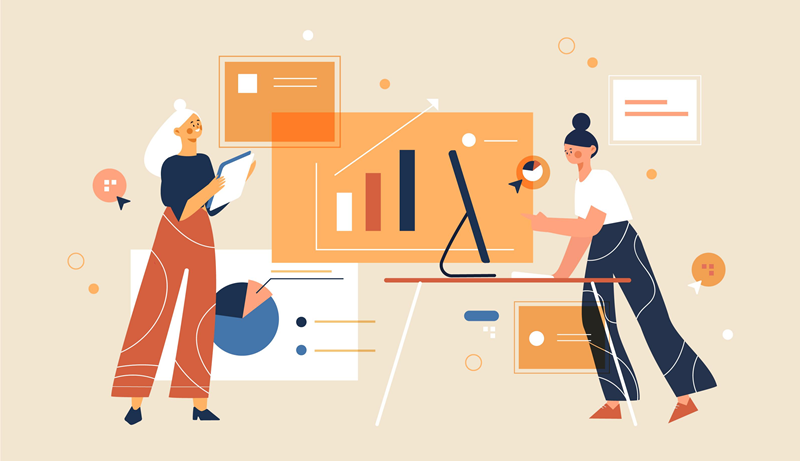
Excelの分散分析でできることと種類
Excelの「分析ツール」機能を使えば、専門的な統計ソフトがなくても分散分析を手軽に行えます。分析したいデータの「要因」が1つなのか2つなのかによって、使う分散分析の種類が変わります。
一元配置分散分析:1つの要因で比較
1つの要因に注目して、3つ以上のグループの平均値に差があるかを調べる方法です。
例えば、「店舗」という要因で、「A店・B店・C店」の売上平均を比較するイメージです。
もっとも基本的でシンプルな分散分析で、年代別の購買意欲、部署別の満足度、商品ごとの評価点なども比較できます。
例えば、「店舗」という要因で、「A店・B店・C店」の売上平均を比較するイメージです。
もっとも基本的でシンプルな分散分析で、年代別の購買意欲、部署別の満足度、商品ごとの評価点なども比較できます。
二元配置分散分析:2つの要因で比較
2つの要因が結果にどう影響するかを同時に分析できる方法です。
例えば、「店舗(A店・B店)」と「曜日(平日・休日)」の2つの要因が「売上」にどう影響しているかを調べる、といった使い方です。
各要因の影響がわかり、さらに「要因の組み合わせ(交互作用)」の影響まで確認できます。
性別 × 年代による好みの違い、広告の種類 × 地域ごとの効果なども比較できます。
例えば、「店舗(A店・B店)」と「曜日(平日・休日)」の2つの要因が「売上」にどう影響しているかを調べる、といった使い方です。
各要因の影響がわかり、さらに「要因の組み合わせ(交互作用)」の影響まで確認できます。
性別 × 年代による好みの違い、広告の種類 × 地域ごとの効果なども比較できます。
「繰り返しのある/なし」の違いとは?
二元配置分散分析には「繰り返しのある」と「繰り返しのない」の2種類があります。
違いは 同じ条件で複数回データを取っているかどうかです。
繰り返しなし:各条件が1回しかない
例:各店舗 × 曜日の売上データが1日分だけある
繰り返しあり:同じ条件で複数回のデータがある
例:各店舗 × 曜日の売上データが5日分ある
データが十分にあるときは「繰り返しあり」の方が精度が高く、信頼できる結果が得られます。
違いは 同じ条件で複数回データを取っているかどうかです。
繰り返しなし:各条件が1回しかない
例:各店舗 × 曜日の売上データが1日分だけある
繰り返しあり:同じ条件で複数回のデータがある
例:各店舗 × 曜日の売上データが5日分ある
データが十分にあるときは「繰り返しあり」の方が精度が高く、信頼できる結果が得られます。
分散分析の前に!Excel分析ツールの準備手順
Excelで分散分析を行うには、まず「分析ツール」というアドインを有効にする必要があります。初期設定では表示されていないため、以下の手順で簡単に有効化しましょう。
「ファイル」からオプションを開く
1.Excelを起動し、左上の 「ファイル」タブ をクリック
2.メニューの一番下にある 「オプション」 を選択
※バージョンによっては「その他」メニューの中に「オプション」があります。
2.メニューの一番下にある 「オプション」 を選択
※バージョンによっては「その他」メニューの中に「オプション」があります。
アドインで「分析ツール」を有効化する
1.「Excelのオプション」ウィンドウで、左側メニューから 「アドイン」 をクリック
2.画面下部の「管理(A):」プルダウンが 「Excel アドイン」 になっていることを確認し、横の 「設定(G)...」 をクリック
3.「アドイン」ウィンドウが開いたら、一覧から 「分析ツール」 にチェックを入れて 「OK」 をクリック
これで準備完了です。
設定が終わると、Excelの 「データ」タブ に新しく 「データ分析」 ボタンが追加されます。
これで分散分析をはじめとする統計解析機能をすぐに使えるようになります。
2.画面下部の「管理(A):」プルダウンが 「Excel アドイン」 になっていることを確認し、横の 「設定(G)...」 をクリック
3.「アドイン」ウィンドウが開いたら、一覧から 「分析ツール」 にチェックを入れて 「OK」 をクリック
これで準備完了です。
設定が終わると、Excelの 「データ」タブ に新しく 「データ分析」 ボタンが追加されます。
これで分散分析をはじめとする統計解析機能をすぐに使えるようになります。
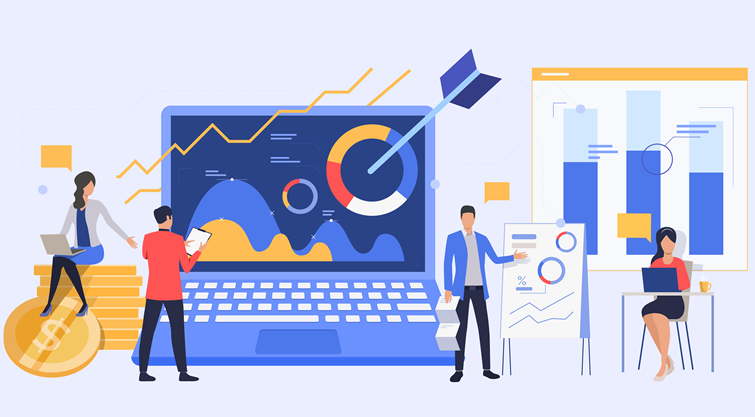
Excelでの一元配置分散分析のやり方
ここでは例として、3つの異なる広告(A, B, C)を出稿した際の、日々のクリック数の平均に差があるかをExcelで分析してみましょう。
手順1:分析したいデータを用意する
まず、以下のようにExcelシートにデータを入力します。列ごとに各広告のクリック数データをまとめます。
| 広告A | 広告B | 広告C |
|---|---|---|
| 120 | 150 | 135 |
| 115 | 145 | 140 |
| 125 | 152 | 138 |
| 130 | 148 | 133 |
| 122 | 155 | 136 |
手順2:「分散分析:一元配置」を選択する
1.「データ」タブ → 「データ分析」 をクリックします。
2.表示された分析ツール一覧から 「分散分析:一元配置」 を選び、「OK」を押します。
3.設定ウィンドウが開いたら次のように入力します。
入力範囲:見出しを含めたデータ全体(例:$A$1:$C$6)
ラベル:先頭行にチェック(「先頭行をラベルとして使用」)
出力先:結果を表示したいセル(例:$E$1)
設定を確認したら「OK」を押します。
2.表示された分析ツール一覧から 「分散分析:一元配置」 を選び、「OK」を押します。
3.設定ウィンドウが開いたら次のように入力します。
入力範囲:見出しを含めたデータ全体(例:$A$1:$C$6)
ラベル:先頭行にチェック(「先頭行をラベルとして使用」)
出力先:結果を表示したいセル(例:$E$1)
設定を確認したら「OK」を押します。
手順3:分析結果を読み解く
指定したセルに分散分析の結果が出力されます。
最も注目すべき項目は 「P値」 です。
P値 < 0.05 の場合:
→ 「グループ間に有意な差がある」と判断できます。
P値 ≥ 0.05 の場合:
→ 「グループ間に有意な差はない」と判断します。
例で用意したデータを一元配置分散分析で検定した結果は以下の通りです。
F値:53.80
P値:0.00000102(約1.0 × 10⁻⁶)
P値 < 0.05 なので、統計的に有意な差があると判断できます。
結論として、広告A・B・Cのクリック数の平均には有意な差があるといえます。
このあとさらに「どの広告同士に差があるのか」を調べたい場合は、多重比較(TukeyのHSD検定など)を行うと具体的に違いがわかります。
最も注目すべき項目は 「P値」 です。
P値 < 0.05 の場合:
→ 「グループ間に有意な差がある」と判断できます。
P値 ≥ 0.05 の場合:
→ 「グループ間に有意な差はない」と判断します。
例で用意したデータを一元配置分散分析で検定した結果は以下の通りです。
F値:53.80
P値:0.00000102(約1.0 × 10⁻⁶)
P値 < 0.05 なので、統計的に有意な差があると判断できます。
結論として、広告A・B・Cのクリック数の平均には有意な差があるといえます。
このあとさらに「どの広告同士に差があるのか」を調べたい場合は、多重比較(TukeyのHSD検定など)を行うと具体的に違いがわかります。
Excelでの二元配置分散分析のやり方(繰り返しあり)
次に、「担当者(新人・ベテラン)」と「使用ツール(A・B)」の2つの要因が、「成約件数」にどう影響するかを分析します。各条件で複数日(繰り返し)のデータがあるとします。
手順1:要因を2つ含むデータを用意する
| ツールA | ツールB | |
|---|---|---|
| 新人 | 5 | 8 |
| 6 | 7 | |
| 4 | 9 | |
| ベテラン | 10 | 11 |
| 12 | 12 | |
| 11 | 13 |
手順2:「分散分析:繰り返しのある二元配置」を選択する
1.「データ」タブ → 「データ分析」 をクリックします。
2.一覧から 「分散分析:繰り返しのある二元配置」 を選び、「OK」を押します。
3.設定ウィンドウで以下を入力します。
入力範囲:見出しを含むデータ全体
1標本あたりの行数:繰り返しの数(この例では「3」)
出力先:結果を表示したいセル(例:$E$1)
設定を確認して「OK」を押すと、分散分析の結果が出力されます。
2.一覧から 「分散分析:繰り返しのある二元配置」 を選び、「OK」を押します。
3.設定ウィンドウで以下を入力します。
入力範囲:見出しを含むデータ全体
1標本あたりの行数:繰り返しの数(この例では「3」)
出力先:結果を表示したいセル(例:$E$1)
設定を確認して「OK」を押すと、分散分析の結果が出力されます。
手順3:分析結果から交互作用も確認する
出力された分散分析表には、主に次の3つの要因が示されます。
| 要因 | 見るべきP値 | 意味 |
|---|---|---|
| 標本(担当者) | 新人とベテランで差があるか | 担当者の経験が成約件数に影響しているかどうか |
| 列(ツール) | ツールAとツールBで差があるか | 使用するツールが成約件数に影響しているかどうか |
| 交互作用 | 担当者 × ツールの組み合わせで差があるか | 組み合わせによる相乗効果があるかどうか |
検定結果は以下の通りです。
| 要因 | P値 | 解釈 |
|---|---|---|
| 担当者(新人・ベテラン) | 0.000025 | 有意差あり → 新人とベテランで成約件数に大きな違いがある |
| ツール(A・B) | 0.0085 | 有意差あり → ツールAとツールBでも成約件数に差がある |
| 交互作用 | 0.1215 | 有意差なし → 「担当者とツールの組み合わせ」で特別な相乗効果は見られない |
Excelでの二元配置分散分析のやり方(繰り返しなし)
ここでは例として、「販売チャネル(店舗・オンライン)」と「キャンペーン種類(割引・ポイント還元・無料サンプル)」の2つの要因が「購入件数」にどう影響しているかを分析してみましょう。今回は各条件でデータが1つずつしかないため、繰り返しなしの二元配置分散分析を行います。
手順1:繰り返しを含まないデータを用意する
Excelに以下のような表を作成します。
※表内の数値は購入件数(売れた個数)です。
※表内の数値は購入件数(売れた個数)です。
| 販売チャネル | 割引 | ポイント還元 | 無料サンプル |
|---|---|---|---|
| 店舗販売 | 120 | 110 | 95 |
| オンライン販売 | 150 | 130 | 105 |
手順2:「分散分析:繰り返しのない二元配置」を選択する
1.「データ」タブ → 「データ分析」 をクリック。
2.一覧から 「分散分析:繰り返しのない二元配置」 を選び、「OK」を押します。
3.設定ウィンドウで以下を入力します。
入力範囲:見出しを含むデータ全体
ラベル:チェックを入れる
出力先:結果を表示したいセル(例:$E$1)
「OK」をクリックすると、分散分析の結果が出力されます。
2.一覧から 「分散分析:繰り返しのない二元配置」 を選び、「OK」を押します。
3.設定ウィンドウで以下を入力します。
入力範囲:見出しを含むデータ全体
ラベル:チェックを入れる
出力先:結果を表示したいセル(例:$E$1)
「OK」をクリックすると、分散分析の結果が出力されます。
手順3:分析結果を読み解く
出力された分散分析表では、次の2つのP値を確認します。
| 要因 | P値 | 有意差の判断 |
|---|---|---|
| 行(販売チャネル:店舗 vs オンライン) | 0.07 | 有意差なし(0.05以上) |
| 列(キャンペーン種類:割引・ポイント還元・無料サンプル) | 0.08 | 有意差なし(0.05以上) |
今回のデータでは 販売チャネル・キャンペーン施策ともに「傾向はあるが有意差はなし」 という結果でした。
ただし、サンプル数が非常に少ない(各条件1つずつ)ため、結論を出すには不十分です。確実に差を検証するには、繰り返し(データ数)を増やすことが必須 です。
ただし、サンプル数が非常に少ない(各条件1つずつ)ため、結論を出すには不十分です。確実に差を検証するには、繰り返し(データ数)を増やすことが必須 です。
これで迷わない!分散分析の結果(分散分析表)の見方
Excelで分散分析を行うと、結果として表が出力されます。数値がいろいろ並びますが、初心者がまず見るべきポイントは限られています。ここでは最低限押さえておきたい見方を整理します。
P値:0.05より小さいかで有意差を判断
分散分析で最も重要な指標 が「P値」です。
P値は「観測された差が偶然に生じた可能性」を示します。
この値が、一般的に有意水準として設定される「0.05」よりも小さい場合、「その差は偶然とは考えにくく、統計的に意味のある(有意な)差である」と判断します。
P値 < 0.05:有意差あり(影響があると判断)
P値 ≥ 0.05:有意差なし(影響がないと判断)
P値は「観測された差が偶然に生じた可能性」を示します。
この値が、一般的に有意水準として設定される「0.05」よりも小さい場合、「その差は偶然とは考えにくく、統計的に意味のある(有意な)差である」と判断します。
P値 < 0.05:有意差あり(影響があると判断)
P値 ≥ 0.05:有意差なし(影響がないと判断)
F値(観測された分散比):グループ間の差の大きさを示す
「F値」は、グループ間の差がどのくらい大きいかを比率で表したものです。
F値が大きい → グループ間の違いが大きい可能性がある
F値が小さい → グループ内のばらつきが大きく、差が見えにくい
ただし、最終的な判断はP値で行います。初心者は「F値はP値を計算するための材料」と考えておけば十分です。
F値が大きい → グループ間の違いが大きい可能性がある
F値が小さい → グループ内のばらつきが大きく、差が見えにくい
ただし、最終的な判断はP値で行います。初心者は「F値はP値を計算するための材料」と考えておけば十分です。
交互作用:要因の組み合わせによる相乗効果
二元配置・繰り返しありの場合のみ、「交互作用」のP値にも注目します。
これは、2つの要因が組み合わさることで特別な効果(相乗効果や抑制効果)が出ているかを示します。
例えば、「ベテラン担当者がツールBを使うと、特に成果が上がる」といった効果の有無を判断できます。
交互作用のP値 < 0.05 → 組み合わせによる相乗効果が有意
交互作用のP値 ≥ 0.05 → 特別な相乗効果は確認できない
これは、2つの要因が組み合わさることで特別な効果(相乗効果や抑制効果)が出ているかを示します。
例えば、「ベテラン担当者がツールBを使うと、特に成果が上がる」といった効果の有無を判断できます。
交互作用のP値 < 0.05 → 組み合わせによる相乗効果が有意
交互作用のP値 ≥ 0.05 → 特別な相乗効果は確認できない
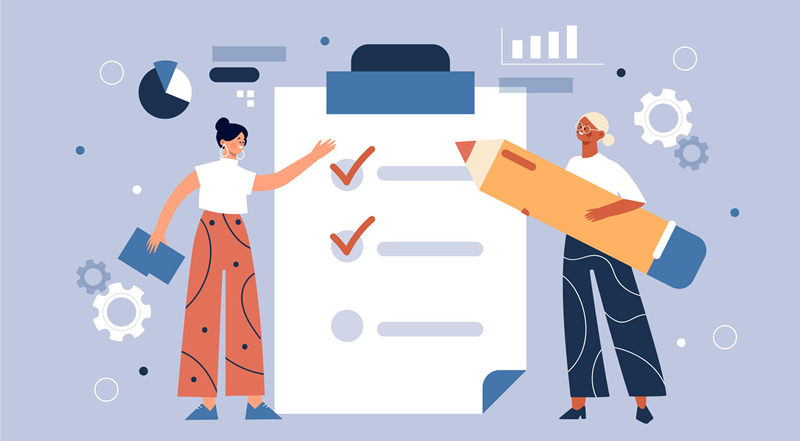
分散分析のビジネスでの活用事例
分散分析は「グループ間に有意な差があるかどうか」を統計的に検証できるため、ビジネスシーンでの意思決定に大きく役立ちます。ここでは、代表的な活用事例を紹介します。
複数広告の効果測定
Web広告・雑誌広告・SNS広告など、複数の媒体に出稿した広告の効果を比較できます。
・分析データ例:クリック数、コンバージョン数、購入率など
・活用イメージ:分散分析で「広告A・B・Cに有意差があるか」を検証し、最も効果的な広告を特定 →広告予算の最適配分に活かせる
・分析データ例:クリック数、コンバージョン数、購入率など
・活用イメージ:分散分析で「広告A・B・Cに有意差があるか」を検証し、最も効果的な広告を特定 →広告予算の最適配分に活かせる
店舗ごとの売上比較
チェーン展開している企業では、店舗間の業績差を数値で検証できます。
・分析データ例:平均売上、平均客単価、来店客数など
・活用イメージ:店舗間で有意差が見つかれば、その要因(立地・スタッフ対応・品揃えなど)を深掘り → 成功要因を他店舗に展開して全体の業績アップに繋げられる
・分析データ例:平均売上、平均客単価、来店客数など
・活用イメージ:店舗間で有意差が見つかれば、その要因(立地・スタッフ対応・品揃えなど)を深掘り → 成功要因を他店舗に展開して全体の業績アップに繋げられる
製造条件による品質の差を分析
製造現場では、条件ごとに品質が変わるかどうかを確かめるのに役立ちます。
・分析データ例:製品の強度、重量、耐久性、不良率など
・活用イメージ:温度・湿度・原材料などを要因にして分析 → 最適な条件を特定し、品質の安定化やコスト削減を実現
・分析データ例:製品の強度、重量、耐久性、不良率など
・活用イメージ:温度・湿度・原材料などを要因にして分析 → 最適な条件を特定し、品質の安定化やコスト削減を実現
まとめ
本記事では、Excelを使った分散分析について、基本的な考え方、操作手順、結果の見方、ビジネス活用例まで一通り解説しました。
分散分析は、3つ以上のグループの違いを統計的に検証できる強力な手法です。慣れるまでは数式や用語が難しく感じるかもしれませんが、Excelの「分析ツール」を使えば、複雑な計算を自動で行ってくれるので安心です。
・まずは一元配置分散分析からスタート
・データが揃えば二元配置や交互作用の分析にも挑戦
・P値を確認するだけでも有効な判断材料になる
「なんとなく違いがある気がする」を データで裏付けることができるのが分散分析の魅力です。
広告効果の比較、店舗ごとの売上分析、製造条件の最適化など、実務に直結するシーンで幅広く活用できます。
ぜひ、データ分析の第一歩として身近なデータで分散分析を試し、客観的な判断を業務や研究に活かしていきましょう。
分散分析は、3つ以上のグループの違いを統計的に検証できる強力な手法です。慣れるまでは数式や用語が難しく感じるかもしれませんが、Excelの「分析ツール」を使えば、複雑な計算を自動で行ってくれるので安心です。
・まずは一元配置分散分析からスタート
・データが揃えば二元配置や交互作用の分析にも挑戦
・P値を確認するだけでも有効な判断材料になる
「なんとなく違いがある気がする」を データで裏付けることができるのが分散分析の魅力です。
広告効果の比較、店舗ごとの売上分析、製造条件の最適化など、実務に直結するシーンで幅広く活用できます。
ぜひ、データ分析の第一歩として身近なデータで分散分析を試し、客観的な判断を業務や研究に活かしていきましょう。
75 件
 サーベロイドでリサーチをはじめませんか?
サーベロイドでリサーチをはじめませんか?




